在Windows 11中,防火墙是一个非常重要的安全功能,它就像是你电脑和外部网络之间的一道门卫,负责检查所有想要进出的数据,阻止那些可疑的、未经授权的访问,从而保护你的电脑免受黑客、病毒和其他恶意软件的侵害,微软和所有安全专家都强烈建议用户始终保持防火墙的开启状态,在任何情况下,完全关闭防火墙都会让你的电脑暴露在巨大的风险之下,尤其是在连接到互联网时。
我也理解在某些非常特殊的情况下,你可能确实需要暂时关闭它,某些非常老旧的软件、特定的网络游戏、或者一些专业的网络调试工具,可能会因为防火墙的阻拦而无法正常工作,在尝试了所有其他解决方法(比如为程序添加防火墙例外)都无效后,你可能会考虑暂时禁用防火墙,如果你清楚地知道自己在做什么,并且明白潜在的风险,那么可以按照下面的步骤操作,但请务必记住,这应该是最后的手段,并且一旦完成你的特定任务,必须立刻重新开启防火墙。

最重要的一点是,在禁用防火墙之前,确保你的电脑处于一个绝对安全的网络环境中,什么是安全的网络环境?最理想的情况就是完全断网,比如拔掉网线、关闭Wi-Fi连接,如果你的电脑必须联网,那么确保你连接的是你完全信任的私人家庭网络或工作网络,绝对不要在公司、咖啡馆、机场等公共Wi-Fi环境下禁用防火墙,那几乎等于敞开大门邀请黑客进来。
我们来看看禁用防火墙的具体步骤,最简单直接的方法是通过Windows安全中心,你可以点击屏幕左下角的“开始”按钮,或者直接按键盘上的Windows键,然后输入“Windows 安全中心”并打开它,打开之后,你会看到一个带有各种盾牌图标的界面,这里列出了电脑的所有安全保护项目,你需要找到并点击“防火墙和网络保护”这个选项。
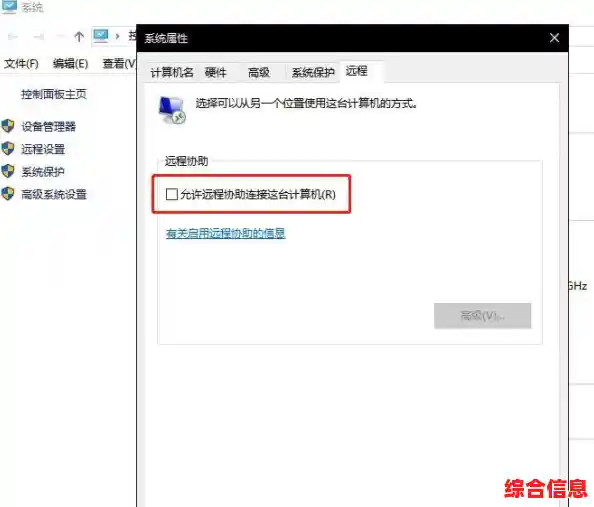
点击进入“防火墙和网络保护”页面后,你会看到几个不同的网络配置文件,通常包括“域网络”、“专用网络”和“公用网络”,你的电脑会根据你之前对网络的设置,将当前连接的网络识别为其中一种类型。“域网络”通常指公司内部网络,“专用网络”指你信任的网络比如家庭网络,“公用网络”指你不信任的公共网络,Windows会为每种网络配置文件单独设置防火墙规则。
假设你当前连接的是家里的Wi-Fi,它很可能被识别为“专用网络”,你就需要点击“专用网络”这个选项,点击之后,你会进入该网络配置文件的详细设置页面,在这个页面上,你会看到一个明显的开关,旁边写着“Microsoft Defender 防火墙”,这个开关默认是处于“开”的状态的,要禁用防火墙,你只需要将这个开关拨到“关”的位置。

Windows出于安全考虑,不会让你这么轻易地就关闭它,当你点击“关”的时候,系统会立刻弹出一个严重的警告提示,这个警告会明确告诉你,关闭防火墙会让你的设备容易受到攻击,并强烈建议你不要这么做,你必须仔细阅读这个警告,并确认你了解风险,通常你需要点击“是”或“确认”来继续操作。
完成这一步后,针对你当前连接的“专用网络”,防火墙就已经被禁用了,但请注意,这仅仅是对这一种网络配置文件生效,如果你之后又连接到了一个“公用网络”(比如带着笔记本去了咖啡馆),Windows为了保护你,针对“公用网络”的防火墙仍然是开启的,如果你希望在所有网络环境下都禁用防火墙,你需要返回到“防火墙和网络保护”主页面,然后依次对“域网络”和“公用网络”也执行同样的关闭操作。
除了通过Windows安全中心,还有一个更传统的方法是通过控制面板,你可以在开始菜单搜索“控制面板”并打开它,然后依次进入“系统和安全” -> “Windows Defender 防火墙”,在左侧的菜单中,你会看到“启用或关闭Windows Defender防火墙”的选项,点击进去后,你会看到分别针对专用网络和公用网络的设置选项,你可以选择“关闭Windows Defender防火墙”并确定,这个方法本质上和前面一种是一样的。
当你完成了需要禁用防火墙才能进行的操作后,最重要的一步就是立刻重新启用它,请务必养成这个习惯,重新开启的步骤和关闭的步骤完全一样,回到“Windows 安全中心” -> “防火墙和网络保护” -> 选择对应的网络配置文件,然后将开关重新拨到“开”的位置即可,最好检查一下所有网络配置文件的防火墙状态,确保它们都处于开启模式。
我必须再次强调,禁用防火墙是极具风险的行为,在防火墙关闭的这段时间里,你的电脑是缺乏保护的,除了尽快重新开启防火墙之外,你还应该确保你的电脑上安装了可靠的安全软件(杀毒软件),并且保持Windows系统是最新版本,因为系统更新常常会修复一些已知的安全漏洞,如果你只是为了某个程序无法联网而禁用防火墙,我强烈建议你先尝试更安全的方法:在防火墙设置中为该程序创建一条允许规则,具体做法是在防火墙设置里找到“允许应用通过防火墙”的选项,然后找到你的程序,勾选允许它通过专用或公用网络通信,这就像是只给这个可信的程序发一个“通行证”,而不是把整个大门都拆掉,这样既能解决问题,又能保证电脑的整体安全,对待防火墙一定要谨慎,安全永远是第一位的。